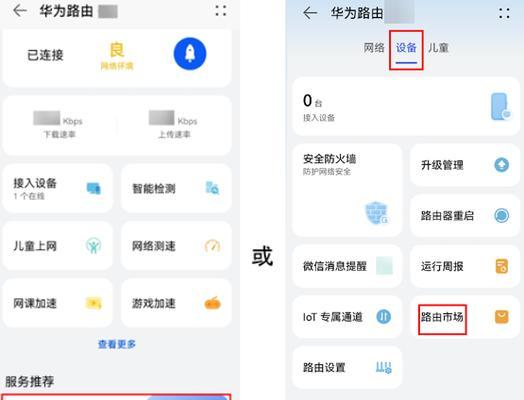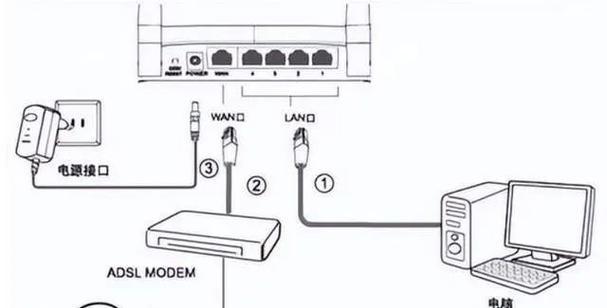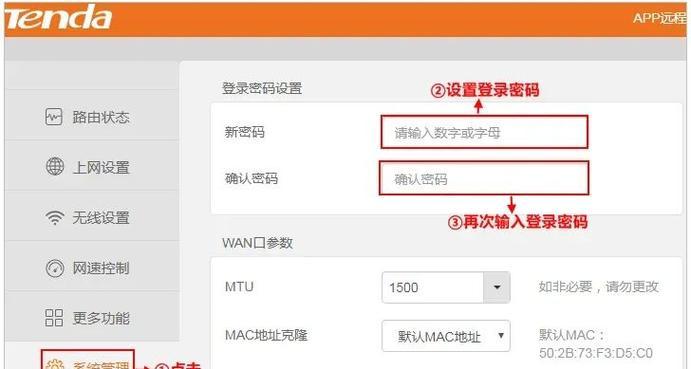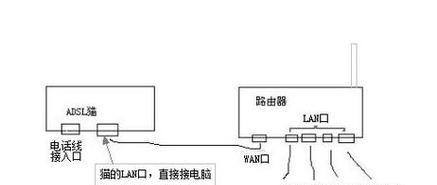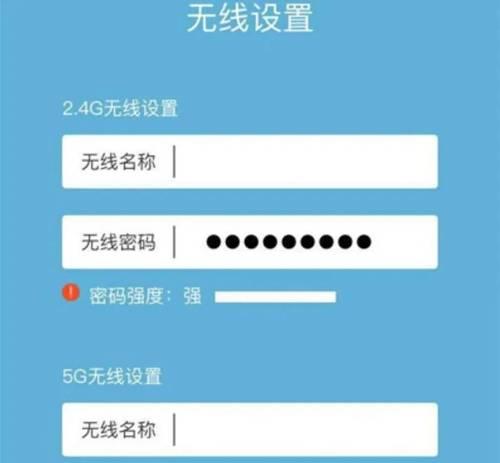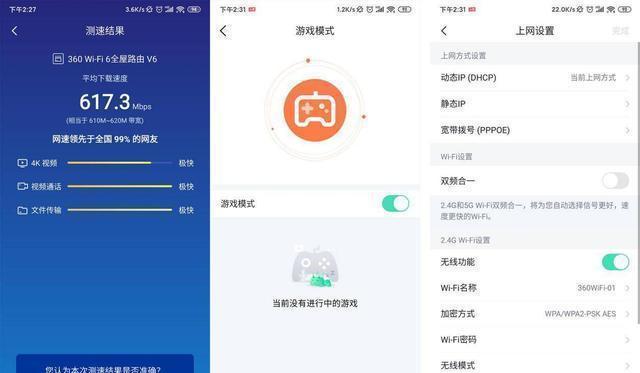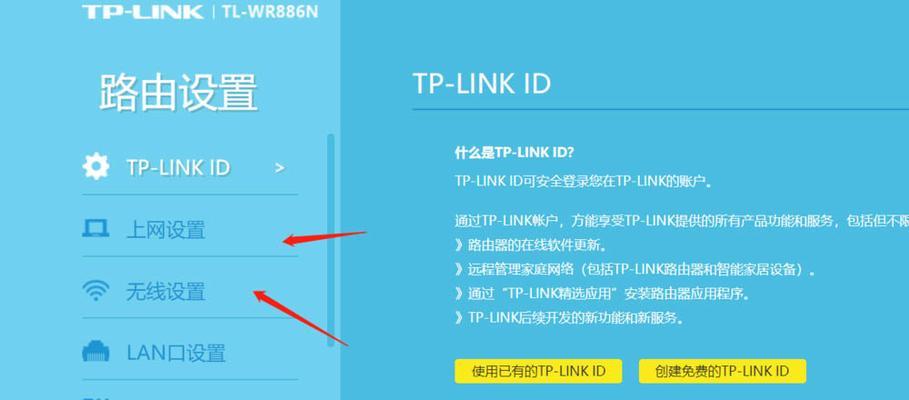网线如何正确对接路由器接头?
在当今数字化时代,保持家庭或办公网络的稳定连接是必不可少的。而实现这一目标,正确连接网线到路由器接头是关键一步。本文将详细介绍网线与路由器接头对接的正确方法,同时提供一些实用技巧和常见问题解答,帮助用户轻松完成网络连接。
第一部分:网线与路由器接头对接基础知识
在开始操作之前,我们需要了解网线与路由器接头对接的基本概念。路由器作为网络通信的核心设备,负责将互联网信号分配给连接的设备。而网线则是连接路由器和设备的媒介。通常,路由器的接头为RJ-45,这是一种常见于以太网的接口类型。

第二部分:如何正确连接网线到路由器接头
1.准备工具和材料
确保你拥有一个标准的RJ45网线(可以是直通或者交叉网线,取决于你要连接的设备类型)。
准备一个网线钳,用于剥线和压接。
2.剥线与线序排列
使用网线钳剪去网线末端一小段绝缘胶皮,露出内部的八根彩色线芯。
按照标准的T568B或T568A线序排列好线芯。这是网络布线的标准,T568B线序较为常用。
3.制作直通网线
将线芯整齐地排列进RJ45接头的金属触点下。
使用网线钳将接头紧紧压住,确保每个线芯与对应的金属触点连接良好。
4.插入路由器接头
将制作好的网线另一端插入路由器背面的网络接口(一般为LAN口),通常接口有卡扣设计,插入时会有清脆的响声。
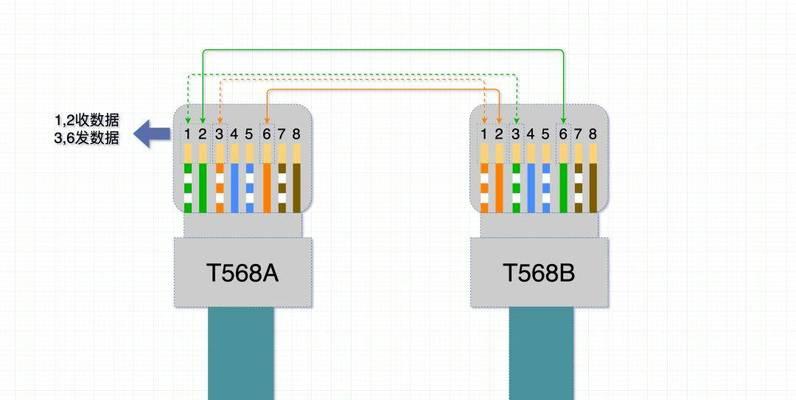
第三部分:故障排除与技巧
1.检查灯指示
完成插入后,观察路由器指示灯是否亮起,通常LAN口对应的指示灯会显示为绿色,表示连接正常。
2.检测网络连接状态
使用电脑或其他设备检查网络连接。在Windows系统中,可以通过“控制面板”>“网络和共享中心”查看连接状态。
3.网线和路由器接头常见问题
如果设备未能识别网线,可能是线序错误或者网线、接头损坏。
网线接触不良时,尝试拔出后重新插入,确保完全插入到位。

第四部分:扩展阅读
网线和路由器的连接虽然看似简单,却蕴含了许多网络布线的原理和技巧。了解这些原理,比如以太网的10/100/1000Mbps速度标准、直通与交叉网线的使用场景等,可以帮助我们更好地维护网络连接。
第五部分:结语
通过上述步骤的详细介绍,我们可以了解到网线与路由器接头对接其实并不复杂,关键在于细节的处理。正确按照T568B或T568A标准排列线序,并确保网线两端都正确插入,将大大降低网络故障的概率。希望本文能帮助读者轻松完成网络连接,并在未来遇到问题时能快速排除故障,享受高速稳定的网络环境。
版权声明:本文内容由互联网用户自发贡献,该文观点仅代表作者本人。本站仅提供信息存储空间服务,不拥有所有权,不承担相关法律责任。如发现本站有涉嫌抄袭侵权/违法违规的内容, 请发送邮件至 3561739510@qq.com 举报,一经查实,本站将立刻删除。
- 上一篇: 电脑突然黑屏了怎么办?如何快速诊断和解决问题?
- 下一篇: 电子黑胶摄像头手机连接步骤是什么?
- 站长推荐
-
-

如何解决投影仪壁挂支架收缩问题(简单实用的解决方法及技巧)
-

如何选择适合的空调品牌(消费者需注意的关键因素和品牌推荐)
-

饮水机漏水原因及应对方法(解决饮水机漏水问题的有效方法)
-

奥克斯空调清洗大揭秘(轻松掌握的清洗技巧)
-

万和壁挂炉显示E2故障原因及维修方法解析(壁挂炉显示E2故障可能的原因和解决方案)
-

洗衣机甩桶反水的原因与解决方法(探究洗衣机甩桶反水现象的成因和有效解决办法)
-

解决笔记本电脑横屏问题的方法(实用技巧帮你解决笔记本电脑横屏困扰)
-

小米手机智能充电保护,让电池更持久(教你如何开启小米手机的智能充电保护功能)
-

如何清洗带油烟机的煤气灶(清洗技巧和注意事项)
-

应对显示器出现大量暗线的方法(解决显示器屏幕暗线问题)
-
- 热门tag
- 标签列表
- 友情链接